怎么查看自己的网速,小编教你怎么查看自己的网速
- 分类:Win7 教程 回答于: 2018年09月19日 18:25:00
网速是指电脑或手机上网时,上传和下载数据时,请求和返回数据所用的时间长短。很多朋友在上网的时候会觉得网络卡,这时您就可以通过查看网速的方法来看看到底是不是网络的问题了。
随着科技的发展,现在上网已经称为一种新生活时尚,很多朋友在上网的时候会觉得网速很慢,但是又不知道怎么查看自己的网速,今天小编就来告诉你怎么查看自己的网速。
怎么查看自己的网速
1.小编这里以win7系统为例说明,首先进入系统桌面,按键盘上的win+r组合键打开运行窗口,在运行框中输入“cmd”并回车打开命令窗口。
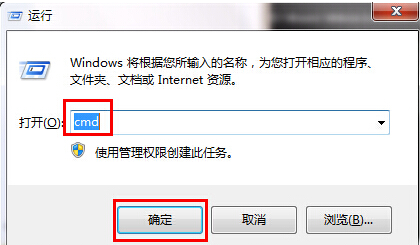
怎么查看网速图-1
2.在打开的命令窗口中,输入“ping + www.baidu.com + -t”回车确认(小编这里以baidu为例),查看网络连通状态。这样就可以进行网速测试了。
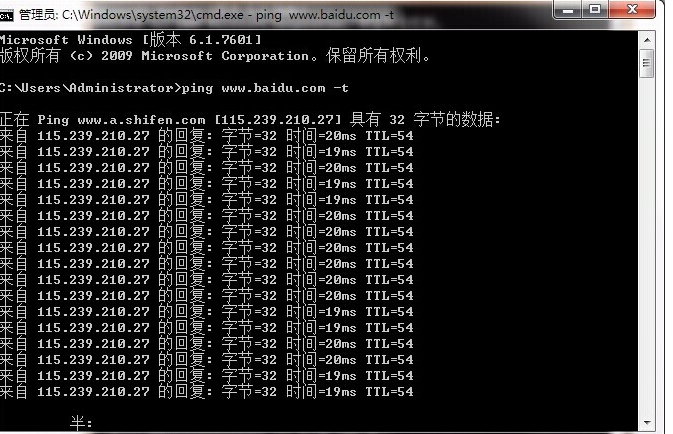
怎么查看网速图-2
现在知道怎么查看自己的网速了吧,希望对您有帮助。
 有用
83
有用
83


 小白系统
小白系统


 1000
1000 1000
1000 1000
1000 1000
1000 1000
1000 1000
1000 1000
1000 1000
1000 1000
1000 1000
1000猜您喜欢
- win7开机进入还原系统2023/12/27
- 各重装工具安装win7系统的详细教程..2021/04/17
- 图文详解自己怎么重装系统win7..2023/04/02
- 解答win7如何添加网络打印机..2019/01/15
- win7打印机共享设置2022/11/16
- 鼠标不能拖动文件,小编教你不能用鼠标..2018/07/19
相关推荐
- 联想一键重装系统win7教程2021/08/30
- 小白u盘重装系统win7步骤图解..2021/12/25
- xp电脑系统还原win7系统如何操作..2022/09/26
- 如何将win7系统更换成win10系统..2020/11/12
- win7升级win10教程2022/11/27
- 传授小白备份还原教程win72019/05/06




















 关注微信公众号
关注微信公众号





